目次
Now On Tapの特徴
Now On Tapは、Google Nowのパーソナルアシスタント機能を更に拡張させる機能です。メールのテキストに含まれるレストランの名前やToDoを文脈から読み取って、簡単な操作でレストランのレビューを表示したりToDoをリマインドに設定できるという機能です。
Now On Tapの有効化方法
Now On Tapは、端末によっては標準で無効化されている場合があります。また、Now On Tapを有効化する方法に関してもGoogleアプリ設定から実施できない場合もあります。Now On Tapを有効化する方法は以下にまとめているので、設定できなかったりそもそも設定項目がない場合は参考にしてみてください。
Android 6.0 Marshmallowで「Now on Tap」を設定する方法。
Now on Tapの使い方
ここからは、Google I/Oで発表された使用例を使ってNow on Tapの使い方を紹介します。音楽再生中に「彼の本名は?」と質問してアーティスト名を自動で識別して本名を表示
例えば、Skrillexの音楽を聞いていてふとSkrillexの本名が気になったとします。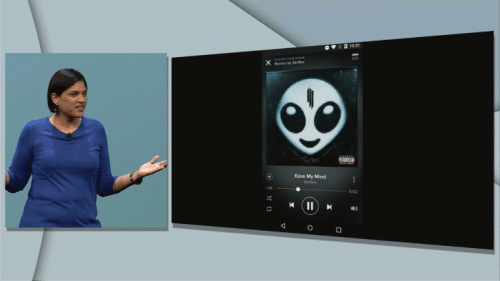
そんな時は、「OK Google, what's
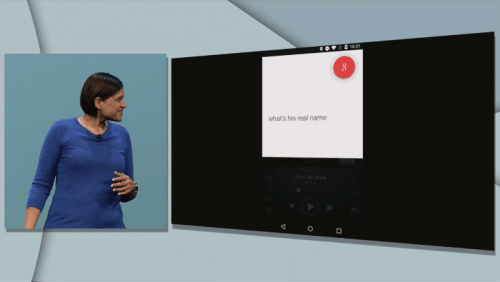
Googleは「彼」の名前を探しますが・・・
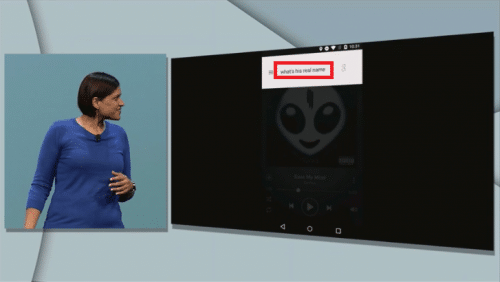
いま再生されている音楽から「彼」が「Skrillex」であることを認識して、質問したユーザーの「his」を「skrillex」に置き換えて検索し結果を表示します。
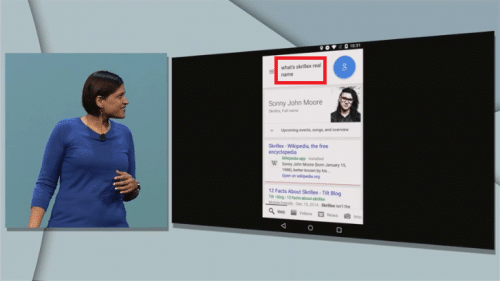
ユーザーは、いちいちアーティストの固有名詞を伝えなくても、「彼」や「彼女」とGoogleに伝えるだけで求めている答えが返ってきます。
映画のお誘いメールからその映画の評価などを簡単に確認する
例えば、映画「Tomorrowland」のお誘いメールが友人から届いたとします。自分自身はその映画についてよく知りません。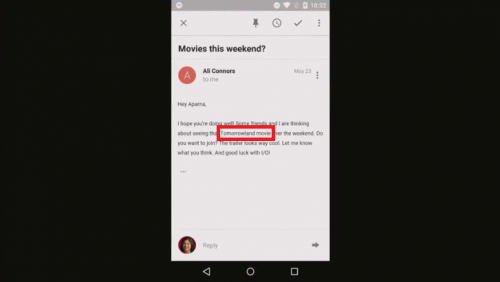
そんな時はメールを開いたままの状態でホームキーを長押しします。
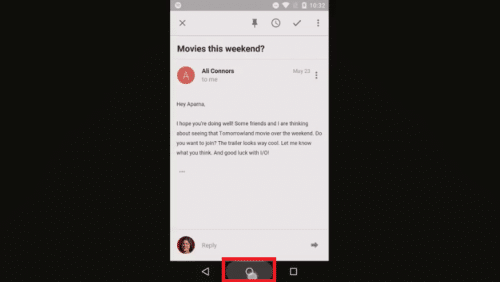
すると、TomorrowlandのIMDb(インターネット・ムービー・データベース)での評価が自動的に表示され、すぐに確認することができます。
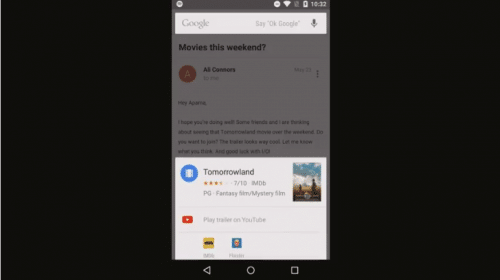
メールの本文にある「Tomorrowland」のテキストをコピペしてGoogle検索するという一連の手間が省けますね。
チャットで届いたレストランの評価の確認とクリーニング済みの服を取りに行くリマインダー設定を同時に行う
例えば、チャットで今日のディナーでEvviaに誘われたとします。自分自身はEvviaに行ったことがないので美味しいのか分かりません。また、すでにクリーニングに出してある服を取りに行くよう依頼されています。
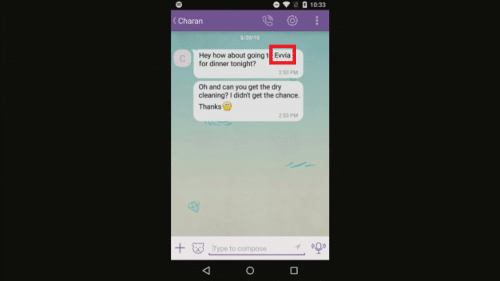
そこで、ホームキーを長押しします。
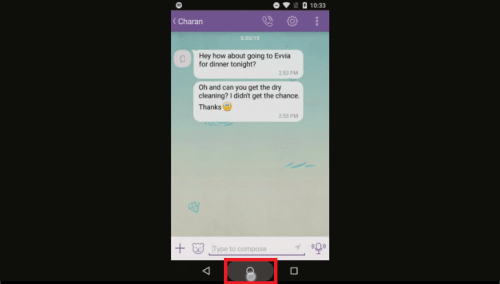
すると、Evviaの評価が表示され、更に下にはGoogle Keep(グーグルキープ)と連携して「クリーニング済みの服を取りに行く」リマインダーまで設定できます。
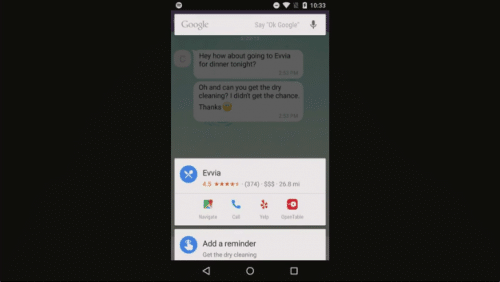
OpenTableアプリで気になったメニューをGoogle Nowでアプリを閉じずに直接確認する
OpenTableアプリでEvviaのメニューを確認していて、気になるメニューがあったのでどのような料理かを確認します。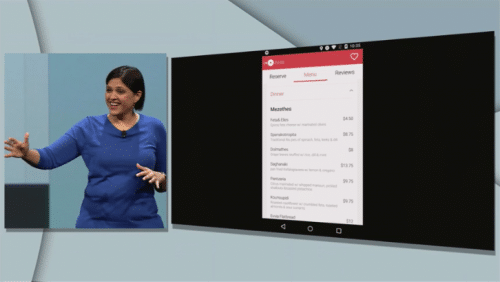
OpenTableアプリは開いたままで、「OK Google,show me pictures of 料理名」とAndroidデバイスに伝えます。
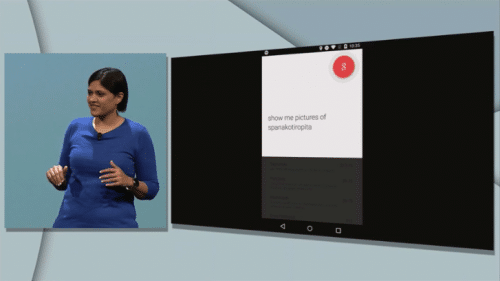
すると、その料理の写真を表示され確認することができます。
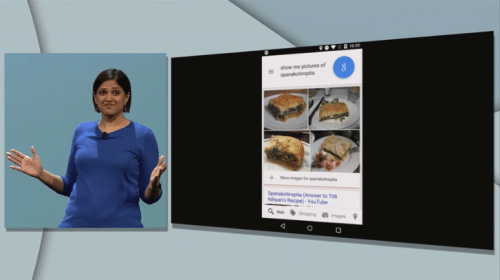
ブラウジング中に気になるキーワードをタップして詳細な情報を検索する
Chromeでブラウジング中にHugh Laurieのことが気になったとします。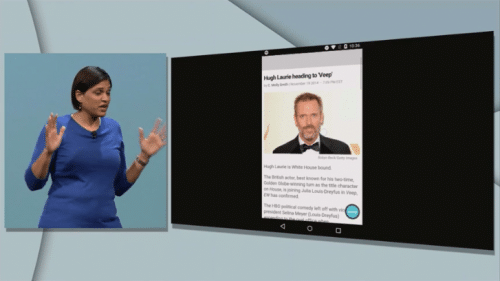
そんな時は、「Hugh」の文字をタップします。すると、下からHugh LaurieのGoogle検索結果が表示されます。
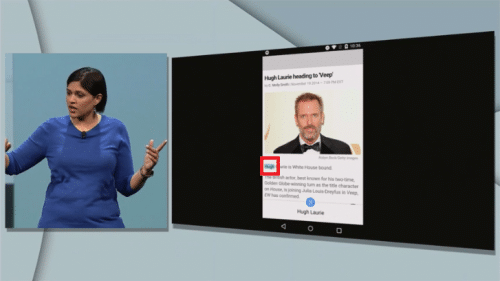
上にスワイプすれば、Hugh Laurieに関する更に多くの情報を名前をコピペするといった手間もかけずに知ることができます。
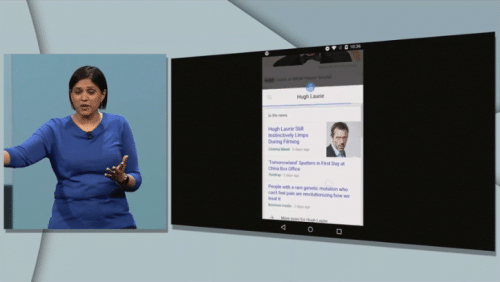
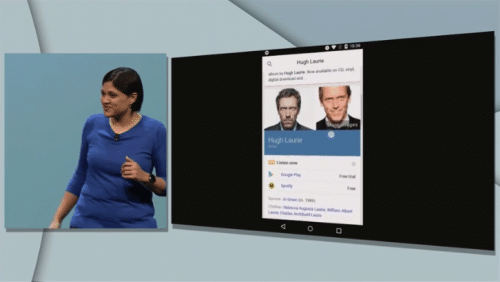
Google I/O 2015で示された例は以上ですが、上記の例以外にもアプリとGoogle Nowの連携は無限にあるので、自分に合った使い方が見つかるはずです。
Google Nowに「Now on Tap」機能が追加されることで、ユーザーはタップやロングタップ、OK Googleからの音声コマンドでGoogle検索を今まで以上に手軽に素早く行うことができ、さらにGoogle KeepといったGoogleアプリとの連携でリマインダーまで設定できるようになります。
日本語ロケールでどこまで対応するかは疑問ですが、ぜひ日本語でも「Now on Tap」の機能をフルで使えるようにしてほしいものです。
Google Nowの新機能「Now on Tap」の使い方は以上です。
なお、Google I/OではAndroid Mが発表されています。Android Mの新機能などの詳細は、Android Mの新機能・変更点・追加機能・使い方まとめ。を参照してください。
source:Google